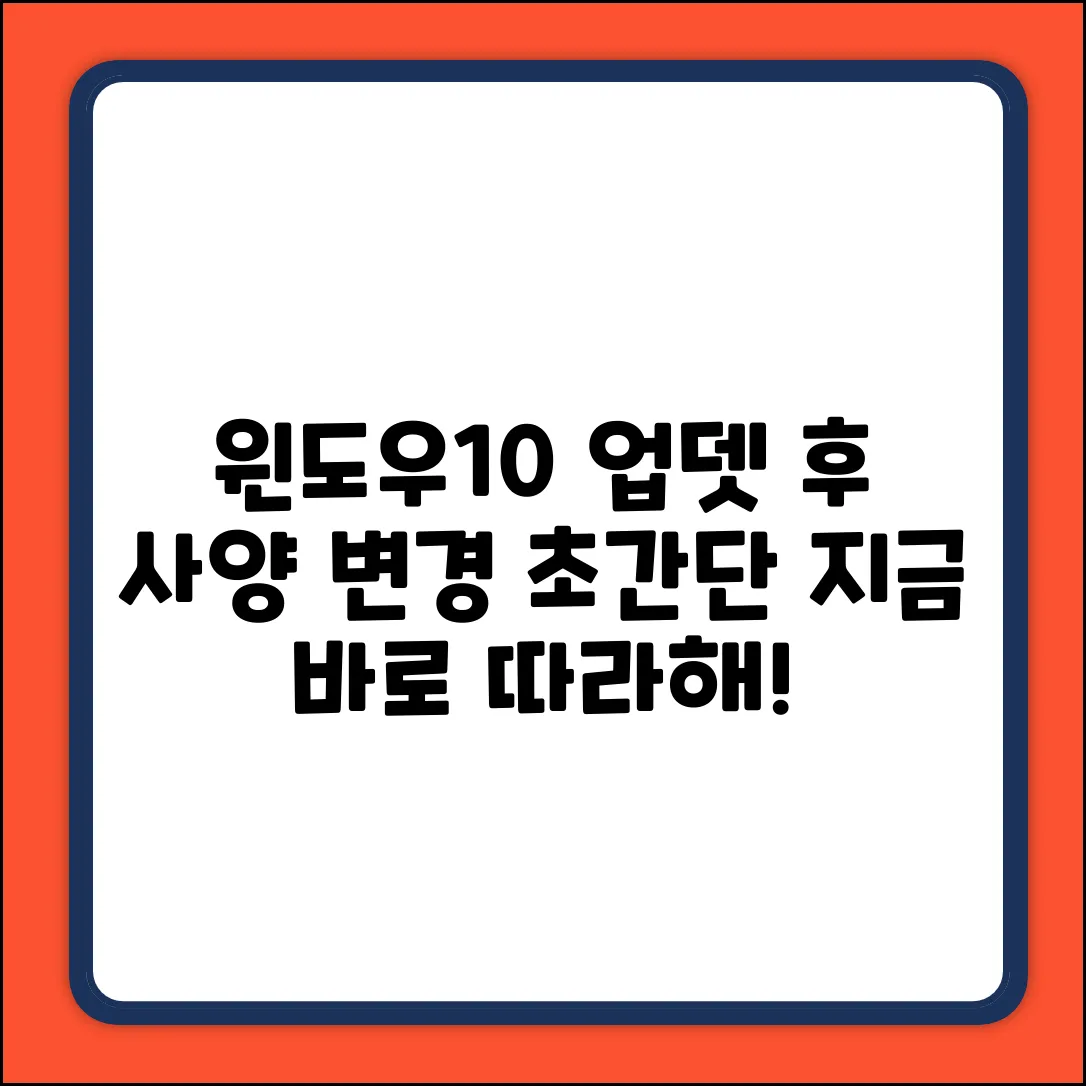“어? 분명히 업데이트 전에는 쌩쌩 잘 돌아가던 내 컴퓨터가 왜 이렇게 느려졌지?” 혹시 Windows 10 업데이트 후에 이런 경험, 다들 한 번쯤 있으시죠? 최신 기능을 쓰려고 업데이트했는데, 오히려 속도가 답답해져서 속상하셨을 텐데요. 괜찮습니다! 좌절하지 마세요. 이 글은 바로 그런 여러분들을 위해 준비했어요. 복잡한 용어는 최대한 빼고, 쉽고 간단하게! 업데이트 후 떨어진 컴퓨터 사양, 아니, 오히려 더 좋게 만들어 버리는 비법을 알려드릴게요. 지금부터 딱 5분만 투자하시면, 다시 쾌적한 컴퓨팅 환경을 되찾으실 수 있습니다! 이제부터 그 방법을 알아볼까요?
업데이트 후, 왜 사양변경?
Windows 10 업데이트 후 사양변경이 필요해지는 이유는 여러 가지가 있습니다. 업데이트는 새로운 기능 추가, 보안 강화, 오류 수정 등을 목적으로 하지만, 동시에 시스템 리소스 요구 사항을 변경시키기도 합니다. 이러한 변화는 기존 시스템에서 **성능 저하**를 유발할 수 있습니다.
특히 대규모 기능 업데이트의 경우, 더 많은 저장 공간, 더 빠른 프로세서, 더 많은 메모리 등을 필요로 할 수 있습니다. 최신 운영체제의 기능을 원활하게 사용하려면 사양변경이 불가피할 수 있습니다. Windows 10 업데이트 후 사양변경은 쾌적한 컴퓨팅 환경을 위한 투자입니다.
업데이트 후 사양변경 고려 사항
업데이트 후 사양변경을 고려해야 하는 주요 원인은 다음과 같습니다.
| 영향 | 설명 |
|---|---|
| 성능 저하 | 업데이트 후 시스템 반응 속도가 느려지거나 프로그램 실행에 시간이 더 오래 걸리는 현상이 발생할 수 있습니다. |
| 저장 공간 부족 | 새로운 기능과 파일들이 추가되면서 기존 저장 공간이 부족해질 수 있습니다. 이는 시스템 속도 저하의 주요 원인이 됩니다. |
| 호환성 문제 | 일부 구형 하드웨어 드라이버가 최신 운영체제와 호환되지 않아 오류를 일으킬 수 있습니다. |
위와 같은 문제 발생 시, 메모리 증설(RAM), 저장 장치 교체(SSD), 그래픽 카드 업그레이드 등을 고려해 볼 수 있습니다.
최적 사양, 간단 확인법!
여러분, 갑자기 컴퓨터가 멈추거나 버벅거리는 경험, 다들 한 번쯤 있으시죠? 특히 Windows10 업데이트 후 그런 느낌이 더 심해질 때가 있더라고요. 마치 새 옷을 샀는데 사이즈가 안 맞는 것처럼요!
내 PC, 제대로 알고 있나요?
내 컴퓨터의 ‘진짜’ 사양, 간단하게 확인하고 쾌적한 환경 만들어봐요! 업데이트 후에는 왠지 모르게 내 컴퓨터가 최적의 상태인지 궁금해지잖아요? 지금부터 딱 3분만 투자해서 확인해봅시다!
쉽게 확인하는 방법
어렵게 생각할 필요 없어요! 몇 번의 클릭만으로 필요한 정보를 쫙~ 얻을 수 있답니다. 자, 따라오세요!
- ‘Windows 키 + R’을 눌러 실행 창을 엽니다.
- 실행 창에 ‘msinfo32’를 입력하고 ‘확인’을 클릭!
- 시스템 정보 창에서 프로세서, 설치된 RAM(메모리), 시스템 종류를 확인하세요.
이 정보들을 메모해두고, 필요한 경우 부품을 교체하거나 업그레이드하는 것을 고려해보세요. 간단하죠?
추가 팁!
- 작업 관리자(Ctrl+Shift+Esc)를 열어 CPU, 메모리 사용량을 실시간으로 확인해보세요.
- 디스크 조각 모음 및 드라이브 최적화를 주기적으로 실행하면 컴퓨터 속도 향상에 도움이 됩니다.
이제, 내 컴퓨터에 맞는 옷을 입혀주세요! 쾌적한 디지털 라이프를 응원합니다!
쉽게! Windows10 업데이트 후 사양변경 가이드
롤백? 초기화? 선택 가이드
Windows 10 업데이트 후 예상치 못한 문제가 발생했을 때, 롤백 또는 초기화는 Windows10 업데이트 후 사양변경의 중요한 선택지입니다. 이 가이드에서는 상황에 맞는 올바른 선택을 돕고, 각 방법의 단계를 쉽게 안내합니다.
롤백 (이전 버전으로 되돌리기)
업데이트 후 바로 문제 발생 시 가장 먼저 시도하세요. 이전 버전으로 간단히 되돌려 문제를 해결할 수 있습니다.
- ‘설정’ 앱을 엽니다. (Windows 키 + I)
- ‘업데이트 및 보안’ > ‘복구’로 이동합니다.
- ‘이전 버전의 Windows 10으로 되돌리기’ 섹션에서 ‘시작’을 클릭합니다.
- 화면에 나타나는 지침을 따라 롤백을 완료합니다.
주의: 롤백 옵션은 업데이트 후 일정 기간(보통 10일) 동안만 제공됩니다.
초기화 (PC 초기 상태로 되돌리기)
롤백이 불가능하거나 더 심각한 문제가 발생했을 때 시도하세요. 데이터를 백업하고 진행하는 것이 좋습니다. Windows10 업데이트 후 사양변경은 복잡할 수 있지만, 초기화는 깨끗한 시작을 제공합니다.
- ‘설정’ 앱을 엽니다. (Windows 키 + I)
- ‘업데이트 및 보안’ > ‘복구’로 이동합니다.
- ‘이 PC 초기화’ 섹션에서 ‘시작’을 클릭합니다.
- ‘내 파일 유지’ 또는 ‘모든 항목 제거’ 옵션을 선택합니다. (중요 데이터는 미리 백업!)
- 화면에 나타나는 지침을 따라 초기화를 완료합니다.
팁: ‘내 파일 유지’ 옵션을 선택하더라도 중요한 데이터는 반드시 백업해두세요.
선택 가이드: 어떤 방법을 선택해야 할까요?
업데이트 직후 문제 발생 → 롤백 시도, 롤백 옵션이 없거나 문제 지속 → 초기화 (데이터 백업 필수)
자주 묻는 질문
Q. Windows 10 업데이트 후 컴퓨터가 느려진다면, 가장 먼저 확인해야 할 사항은 무엇인가요?
A. 업데이트 후 성능 저하가 느껴진다면 먼저 ‘msinfo32’ 명령어를 통해 시스템 정보를 확인하세요. 여기서 프로세서, RAM 용량, 시스템 종류를 확인하여 업데이트 요구 사항에 충족하는지 점검하고, 저장 공간 부족 여부도 확인하는 것이 중요합니다.
Q. Windows 10 업데이트 후 사양 변경 시, 어떤 부품을 우선적으로 업그레이드하는 것이 가장 효과적인가요?
A. 성능 저하, 저장 공간 부족, 호환성 문제 중 어떤 문제가 가장 심각한지에 따라 달라집니다. 일반적으로 RAM 증설이나 SSD로의 저장 장치 교체가 시스템 속도 향상에 큰 영향을 미치며, 게임이나 그래픽 작업이 잦다면 그래픽 카드 업그레이드도 고려해볼 수 있습니다.
Q. ‘msinfo32’ 명령어를 통해 시스템 정보를 확인하는 것 외에, Windows 10 업데이트 후 호환성 문제를 진단하는 다른 방법이 있나요?
A. 장치 관리자를 확인하여 드라이버 오류가 있는지 확인하는 것이 좋습니다. 장치 관리자에서 노란색 느낌표나 물음표가 표시된 장치가 있다면, 해당 장치의 드라이버를 최신 버전으로 업데이트하거나 제조사 홈페이지에서 Windows 10 호환 드라이버를 다운로드하여 설치해야 합니다.